rufus制作win7系统盘方法 Rufus如何制作Windows 7启动盘
更新时间:2024-02-03 08:53:03作者:jiang
Rufus是一款功能强大的免费软件,可以帮助我们制作Windows 7启动盘,在安装或修复系统时,拥有一个可靠的启动盘是非常重要的。而Rufus正是为此而生,它能够帮助我们快速、简便地创建一个可启动的Win7系统盘。无论是需要重新安装系统还是在紧急情况下修复系统,使用Rufus制作的启动盘都能够有效地帮助我们解决问题。接下来让我们一起来了解一下Rufus的制作方法吧。
Rufus是一款体积小操作简单的启动盘制作工具,支持制作各种操作系统引导盘,那么要rufus制作win7系统盘方法呢?要用rufus制作启动盘,需要使用微软原版win7镜像。下面小编和大家介绍Rufus如何制作Windows 7启动盘。说明:由于win7系统默认不能识别nvme固态硬盘,所以要先注入驱动:
win7原版镜像注入usb3.0和nvme驱动的方法
准备工具
1、容量4G以上u盘一个
2、rufus制作工具:rufus中文绿色版官方下载v3.13
3、微软原版win7系统iso镜像:win7 msdn官方原版镜像下载地址
制作步骤如下
1、打开rufus制作工具,插入U盘后自动识别。
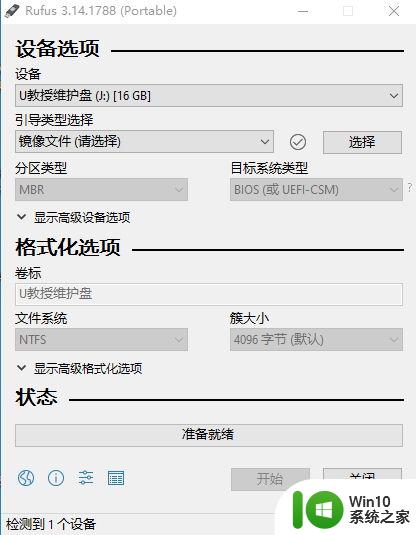
2、点击“选择”按钮,选择win7系统iso镜像文件,打开。
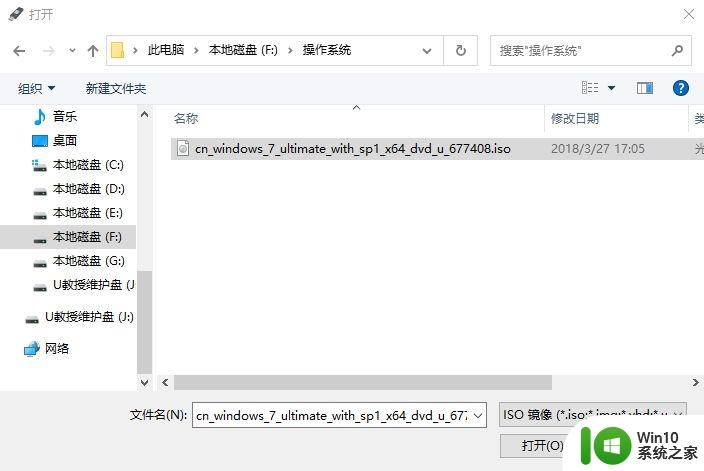
3、分区类型默认是GPT,win7 64位支持GPT,如果要制作uefi模式的,就选择GPT。如果要制作legacy模式,就选择MBR。其他选项不需要修改。点击开始。
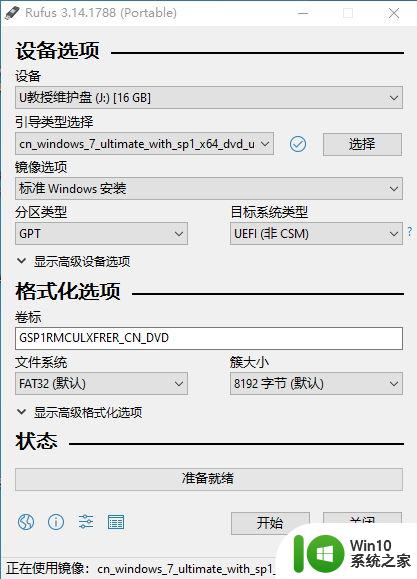
4、弹出警告,确保U盘没有重要数据,点击确定,开始制作。制作过程需要几分钟,等待完成即可。
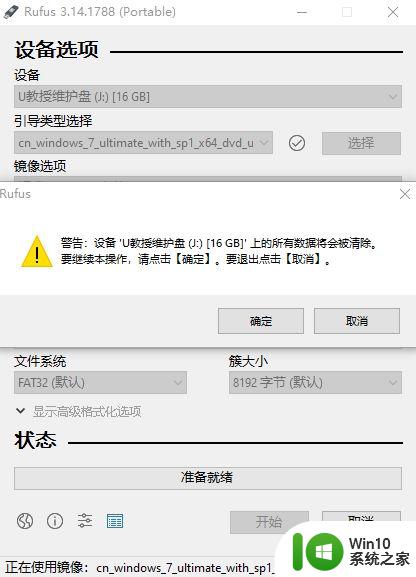
以上就是用rufus制作win7启动盘的方法,非常简单,几乎是一键操作,有需要制作启动盘的用户就动手操作起来。
以上就是rufus制作win7系统盘方法的全部内容,有遇到这种情况的用户可以按照小编的方法来进行解决,希望能够帮助到大家。
rufus制作win7系统盘方法 Rufus如何制作Windows 7启动盘相关教程
- rufus制作win10启动盘方法 rufus制作win10启动盘步骤详解
- rufus如何制作win10启动盘 rufus制作win10启动盘的步骤
- rufus制作win10系统u盘步骤 Rufus制作win10系统安装U盘教程
- 使用rufus制作绕过硬件限制的win11系统安装u盘 如何使用rufus制作绕过硬件限制的win11系统安装u盘教程
- rufus写入uefi引导的方法 Rufus UEFI启动盘制作教程
- u盘启动盘制作方法 U盘制作Windows系统重装启动盘步骤
- u教授u盘启动盘制作方法 u盘制作Windows系统启动盘步骤
- 通用u盘启动盘制作方法 U盘制作Windows系统启动盘步骤
- xp u盘启动盘制作方法 xp系统u盘启动盘制作教程
- u盘装系统盘制作方法 U盘制作Windows系统启动盘步骤
- 优盘启动盘制作工具如何安装windows7系统 如何使用优盘制作工具安装Windows7系统
- u盘win7 启动盘制作方法 U盘制作win7启动盘教程
- w8u盘启动盘制作工具使用方法 w8u盘启动盘制作工具下载
- 联想S3040一体机怎么一键u盘装系统win7 联想S3040一体机如何使用一键U盘安装Windows 7系统
- windows10安装程序启动安装程序时出现问题怎么办 Windows10安装程序启动后闪退怎么解决
- 重装win7系统出现bootingwindows如何修复 win7系统重装后出现booting windows无法修复
系统安装教程推荐
- 1 重装win7系统出现bootingwindows如何修复 win7系统重装后出现booting windows无法修复
- 2 win10安装失败.net framework 2.0报错0x800f081f解决方法 Win10安装.NET Framework 2.0遇到0x800f081f错误怎么办
- 3 重装系统后win10蓝牙无法添加设备怎么解决 重装系统后win10蓝牙无法搜索设备怎么解决
- 4 u教授制作u盘启动盘软件使用方法 u盘启动盘制作步骤详解
- 5 台式电脑怎么用u盘装xp系统 台式电脑如何使用U盘安装Windows XP系统
- 6 win7系统u盘未能成功安装设备驱动程序的具体处理办法 Win7系统u盘设备驱动安装失败解决方法
- 7 重装win10后右下角小喇叭出现红叉而且没声音如何解决 重装win10后小喇叭出现红叉无声音怎么办
- 8 win10安装程序正在获取更新要多久?怎么解决 Win10更新程序下载速度慢怎么办
- 9 如何在win7系统重装系统里植入usb3.0驱动程序 win7系统usb3.0驱动程序下载安装方法
- 10 u盘制作启动盘后提示未格式化怎么回事 U盘制作启动盘未格式化解决方法
win10系统推荐
- 1 索尼笔记本ghost win10 64位原版正式版v2023.12
- 2 系统之家ghost win10 64位u盘家庭版v2023.12
- 3 电脑公司ghost win10 64位官方破解版v2023.12
- 4 系统之家windows10 64位原版安装版v2023.12
- 5 深度技术ghost win10 64位极速稳定版v2023.12
- 6 雨林木风ghost win10 64位专业旗舰版v2023.12
- 7 电脑公司ghost win10 32位正式装机版v2023.12
- 8 系统之家ghost win10 64位专业版原版下载v2023.12
- 9 深度技术ghost win10 32位最新旗舰版v2023.11
- 10 深度技术ghost win10 64位官方免激活版v2023.11